Open Broadcaster Software เป็นแอพยอดนิยม แม้จะฟรี แต่มันก็เป็นคุณสมบัติที่หลากหลายและถูกใช้งานโดยสตรีมมืออาชีพมากมาย แอพยังคงได้รับการอัปเดตเป็นประจำและจากการอัปเดตล่าสุดดูเหมือนว่าผู้ใช้จำนวนมากกำลังได้รับหน้าจอสีดำใน OBS เมื่อพยายามบันทึกการแสดงผล นี่เป็นปัญหาที่พบบ่อยและมีบางสิ่งที่คุณสามารถทำได้เพื่อแก้ไขให้ดี
ปิดใช้งานโหมดความเข้ากันได้
OBS เป็นแอปเดสก์ท็อปและสามารถใช้แอปเดสก์ท็อปได้ถูกบังคับให้ทำงานในโหมดความเข้ากันได้เมื่อพวกเขาเล่นได้ไม่ดีกับ Windows 10 แอปเวอร์ชันล่าสุดนี้ทำงานได้ดีกับ Windows 10 และไม่จำเป็นต้องทำงานในโหมดที่เข้ากันได้แม้ว่าจะเป็นเวอร์ชั่นที่เก่ากว่าก็ตาม
หากต้องการปิดใช้งานโหมดความเข้ากันได้สำหรับ OBSคลิกขวาที่ทางลัดที่คุณใช้เพื่อเปิด จากเมนูบริบทให้เลือกคุณสมบัติ ไปที่แท็บความเข้ากันได้และปิดการใช้งานตัวเลือก "เรียกใช้โปรแกรมนี้ในโหมดความเข้ากันได้"
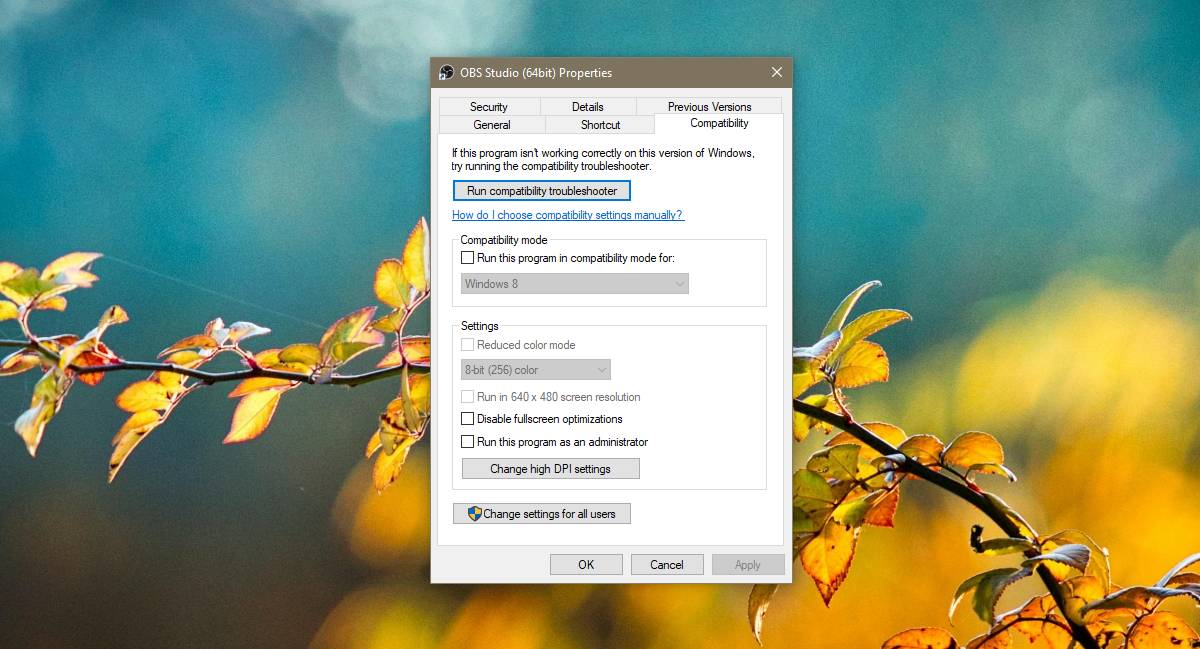
ใช้กราฟิกรวม
สิ่งนี้ใช้ถ้าคุณมี Nvidia GPU คลิกขวาที่พื้นที่ว่างบนเดสก์ท็อปของคุณและเลือก Nvidia Control Panel จากเมนูบริบท จากคอลัมน์ด้านซ้ายให้เลือก "จัดการการตั้งค่า 3D" ไปที่แท็บการตั้งค่าโปรแกรม
เปิดเมนูแบบเลื่อนลง ‘เลือกโปรแกรมเพื่อปรับแต่ง’ และเลือก OBS หากคุณไม่พบ OBS ในรายการให้คลิกปุ่มเพิ่มถัดจากเมนูแบบเลื่อนลงแล้วเลือก EXE ของแอป
จากนั้นเปิด ‘เลือกโปรเซสเซอร์กราฟิกที่ต้องการสำหรับรายการแบบเลื่อนลงของโปรแกรมนี้และเลือก‘ กราฟิกรวม ’ คลิกนำไปใช้
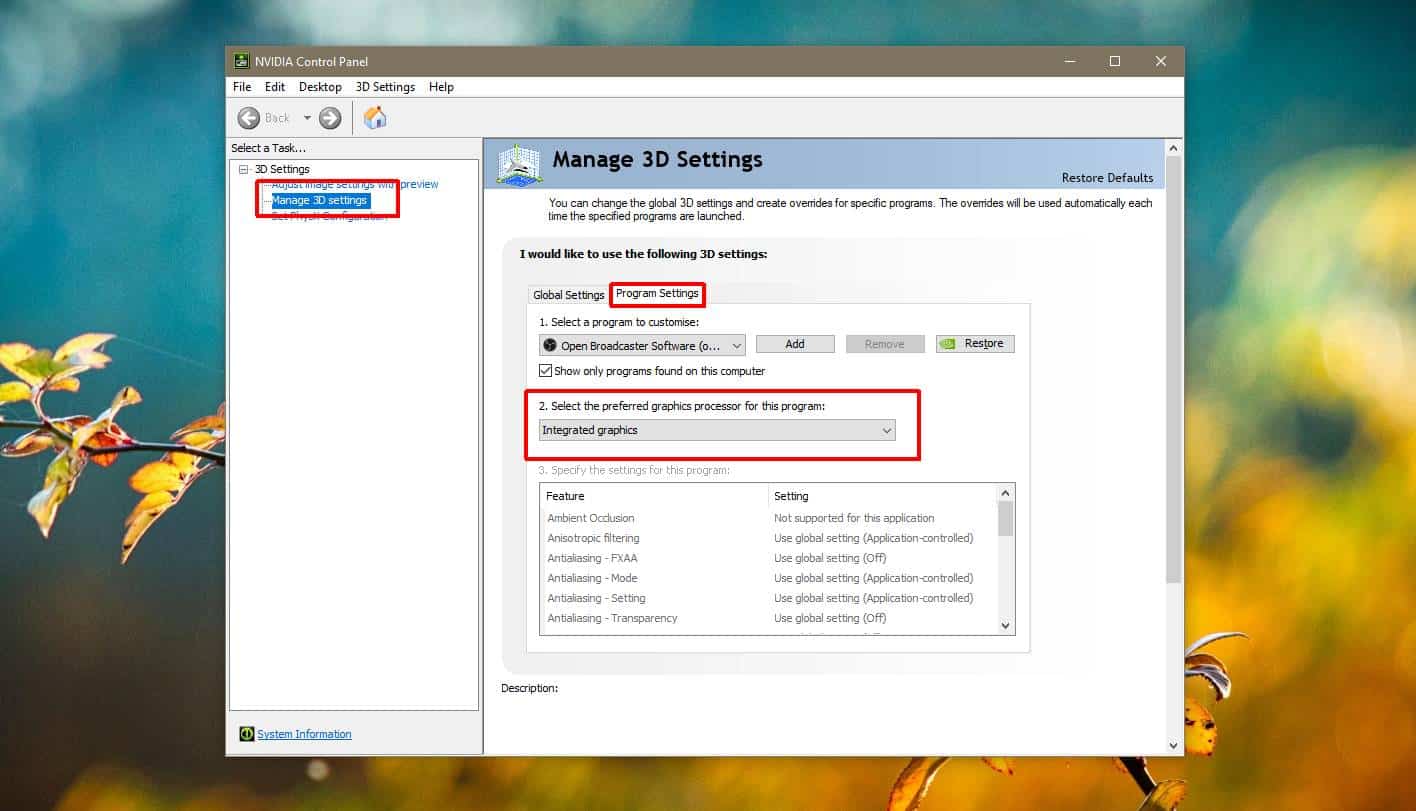
ในขณะนี้เป็นปัญหาที่ผู้ใช้กับ NvidiaGPU กำลังประสบกับความเป็นไปได้ว่าผู้ใช้ที่มีประสบการณ์ AMD GPU ก็เช่นกัน หากคุณใช้ GPU AMD สิ่งที่คุณต้องทำคือเปิดศูนย์ Catalyst AMD หรือศูนย์ควบคุม AMD โดยคลิกขวาที่พื้นที่ว่างบนเดสก์ท็อปของคุณแล้วเลือกจากเมนูบริบท
จากนั้นค้นหาการตั้งค่าที่อนุญาตให้คุณตั้งค่าแอปพลิเคชันกราฟิกการ์ดตัวใดที่ได้รับอนุญาตให้ใช้ ในกรณีที่คุณไม่พบการตั้งค่าและคุณกำลังเรียกใช้ Windows 10 1803 บิลด์ (หรือใหม่กว่า) คุณสามารถตั้งค่ากราฟิกการ์ดที่ OBS สามารถใช้งานได้จากแอปการตั้งค่า
ทำงานเป็นผู้ดูแลระบบ
ในที่สุดเมื่อคุณเรียกใช้ OBS ให้คลิกขวาและเลือก Run as administrator จากเมนูบริบท เมื่อคุณลองบันทึกจอแสดงผลของคุณด้วย OBS คุณจะสามารถทำได้โดยไม่ต้องมีหน้าจอสีดำ
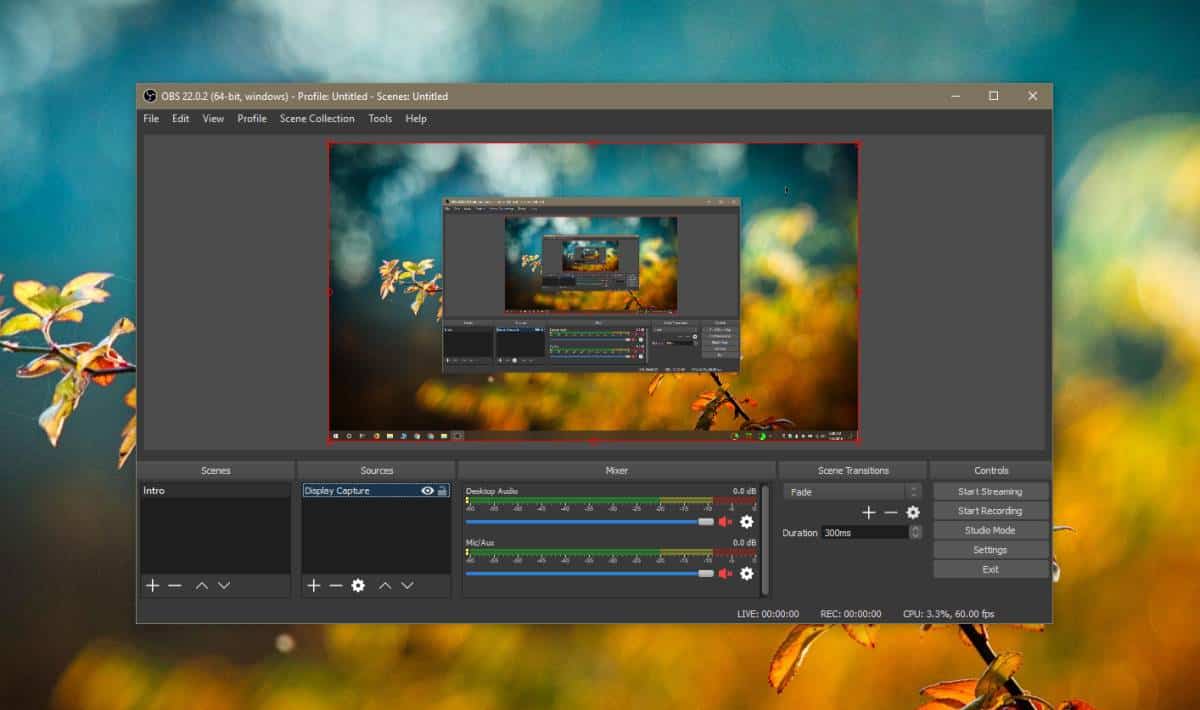













ความคิดเห็น